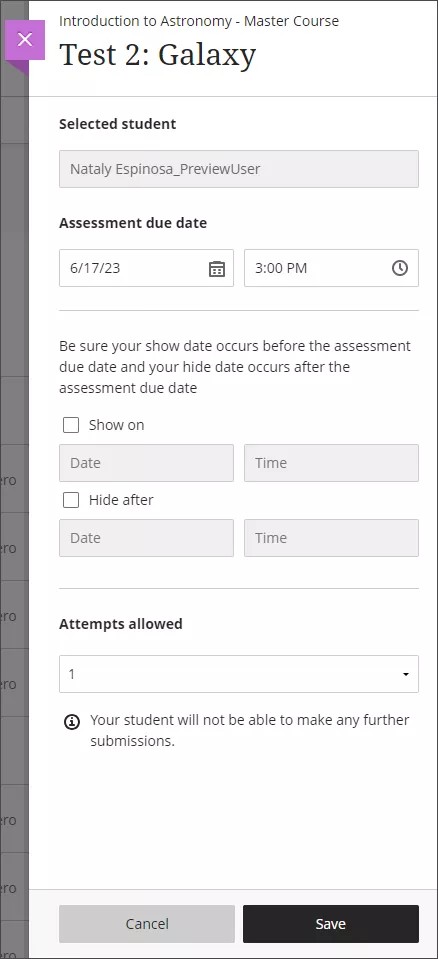포괄적인 학습 경험을 제공합니다.
의 Blackboard 목표는 학생과 교수자가 온라인 강좌에 동등하게 액세스할 수 있도록 접근 가능한 플랫폼을 제공하는 것입니다. Blackboard의 접근성 기능을 활용해 포괄적인 학습 경험을 만들고 참여하는 방법을 알아보세요.
포용성 시작하기: 'Blackboard의 포용적인 새 학습 경험' 보기
내레이션이 있는 다음 비디오는 이 페이지에 포함된 일부 정보를 시각적, 청각적으로 표현한 것입니다. Vimeo에서 비디오를 열어 묘사된 내용에 대한 자세한 설명을 확인하세요.
명확한 지침 및 기대를 제공
학생들에게 모든 과제와 시험에 대한 명확한 기대치, 지침 및 방향을 제공해야 합니다. 학습 장애나 인지 장애가 있는 학생은 간단한 과제에 집중하는 데 어려움을 겪을 수 있습니다. 명확한 방향과 이해할 수 있는 기대는 집중하는 데 도움이 되어 성공 가능성을 훨씬 더 높일 수 있습니다.
콘텐츠 접근성을 확인하기 위해 Anthology Ally 사용
Anthology Ally는 WCAG 2.1 접근성 표준에 따라 강의 자료를 자동으로 확인하고 교수자에게 콘텐츠의 접근성을 개선할 수 있는 안내를 제공합니다. Ally는 학생들에게 오디오, HTML, EPUB 및 전자 점자와 같은 접근 가능한 대체 형식을 제공합니다.
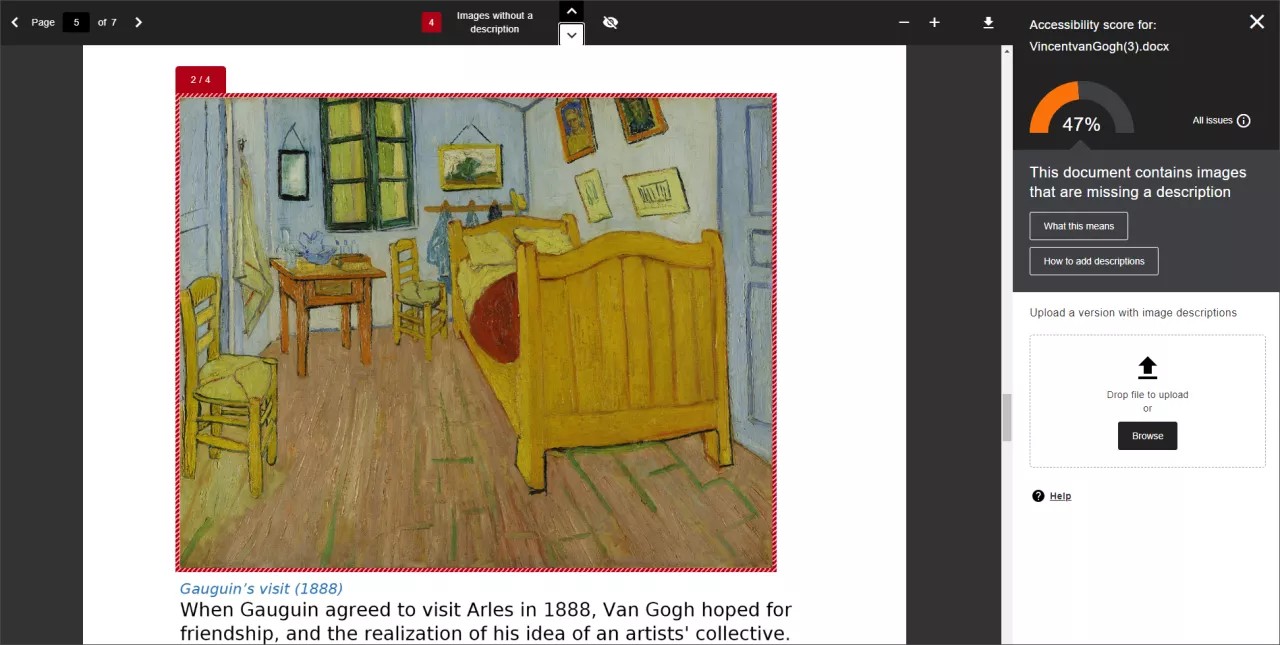
코스 내용에 구체적이고 의미 있는 제목을 제공합니다.
폴더, 학습 모듈, 문서, 테스트 및 기타 유형의 콘텐츠 이름이나 제목이 모든 사용자에게 명확하고 의미 있는지 확인하세요. 읽기와 탐색을 돕고 콘텐츠 이해에 필요한 인지 부하를 줄여줍니다. 이동, 여기를 클릭하세요, 자세히 보기 또는 링크와 같은 반복되거나 모호한 단어 사용을 피하십시오.
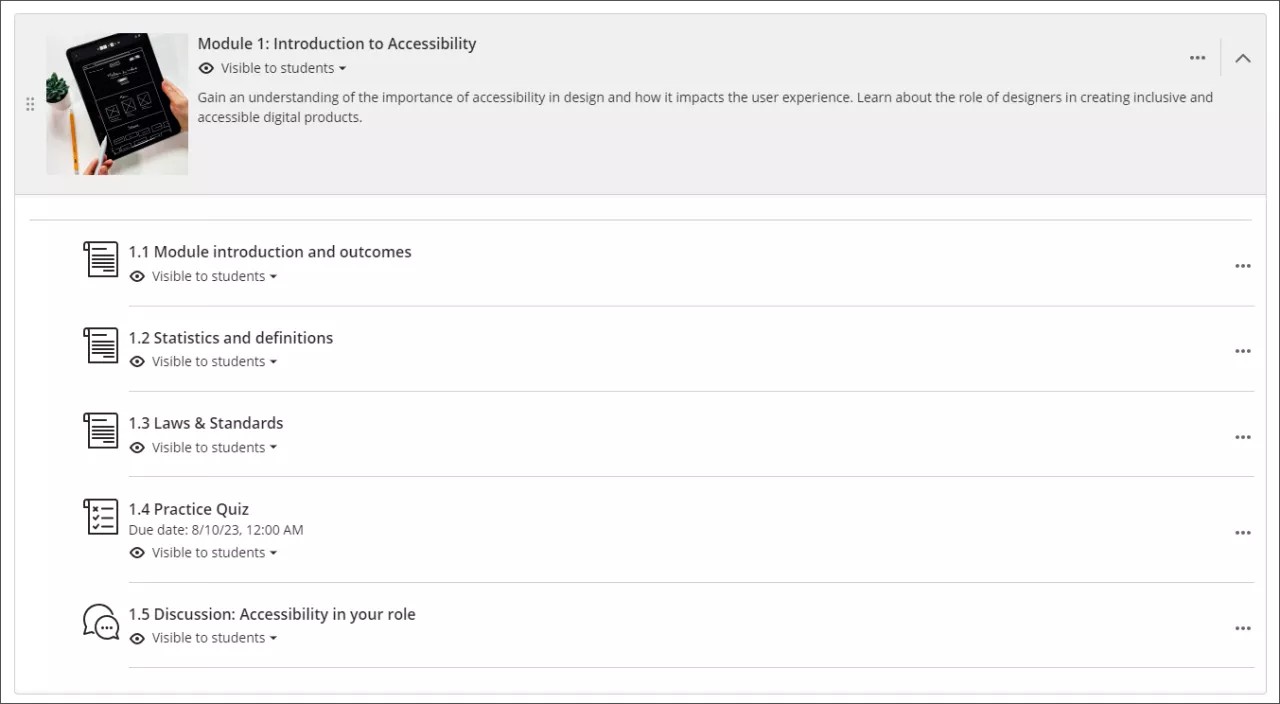
콘텐츠에 대한 의미 있는 설명을 정의합니다.
이미지의 대체 텍스트
대체 텍스트는 이미지의 목적을 간결하게 설명합니다.
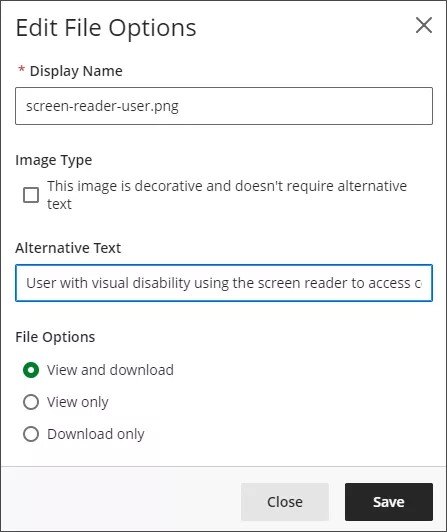
장식적인 목적으로만 사용되는 이미지인 경우, 파일 옵션 편집 화면에서 이미지 유형을 선택하세요.
링크
링크 텍스트에 의미 있는 설명을 추가해야 합니다.
이동, 여기를 클릭하세요, 자세히 보기 또는 링크와 같은 반복되거나 모호한 단어 사용을 피하십시오.
링크 텍스트로 URL을 사용하지 마십시오.
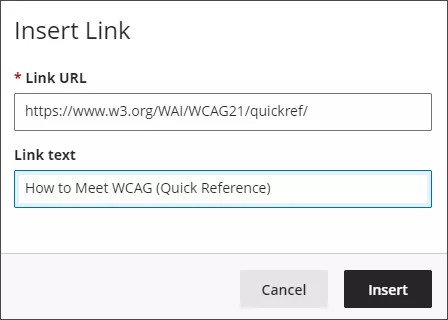
첨부 파일
첨부 파일을 업로드할 때 파일 이름을 읽기 쉬운 표시 이름으로 변경하세요. "파일 유형은 '(PDF)'와 같이 괄호 안에 표시하는 것이 좋습니다."
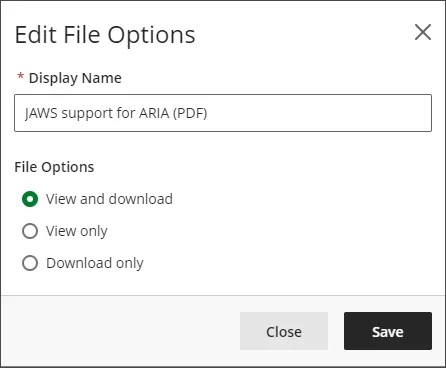
오디오 및 비디오
코스에 비디오나 다른 멀티미디어 콘텐츠를 추가할 때는 파일 이름을 읽기 쉬운 표시 이름과 대체 텍스트로 변경합니다. "(MP4)"처럼 괄호 안에 파일 형식을 명시하는 것이 좋습니다.
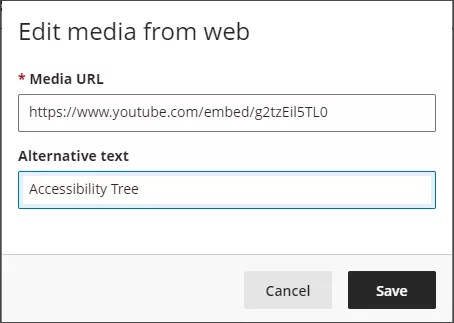
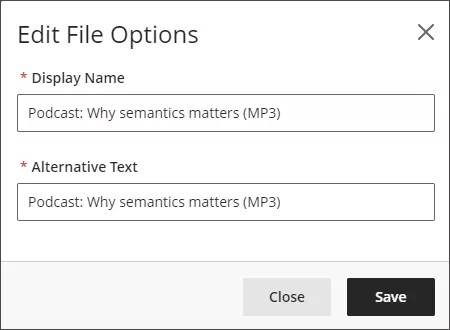
텍스트 스타일을 활용해 읽기 쉽고 구조적인 콘텐츠를 제공합니다.
Learn Ultra의 콘텐츠 편집기는 콘텐츠 형식을 지정하는 데 도움이 되는 접근 가능한 제어기를 제공합니다.
머리글
텍스트 제목 스타일을 사용하여 구조와 계층을 제공합니다. 가장 높은 레벨부터 시작하여 내림차순으로 레벨을 건너뛰지 마십시오.
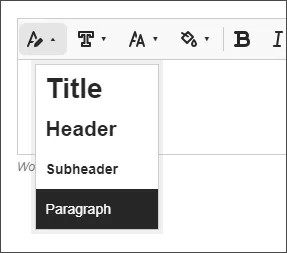
글꼴 형식
콘텐츠 편집기 크기는 14pt이며, 기본 글꼴은 Open Sans입니다. Sans Serif 글꼴인 Arial이나 Verdana를 사용할 수 있습니다.
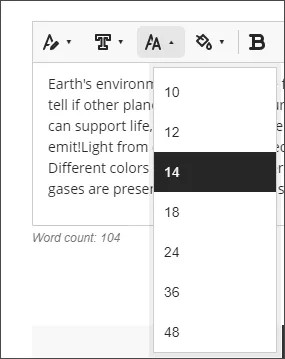
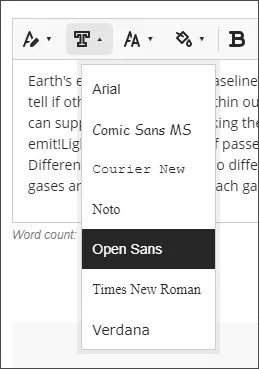
서식이 지정된 목록
서식 지정된 목록을 생성하기 위해 목록 버튼을 사용하세요. 글머리 기호는 순서가 없는 목록에 사용하며, 순서가 있는 목록에는 숫자나 문자를 사용한다. 목록을 수동으로 만들 때 특수 문자를 사용하지 마십시오.
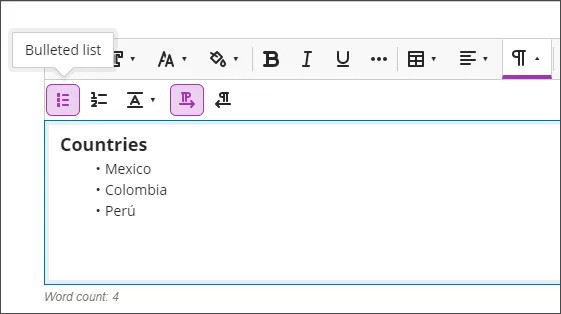
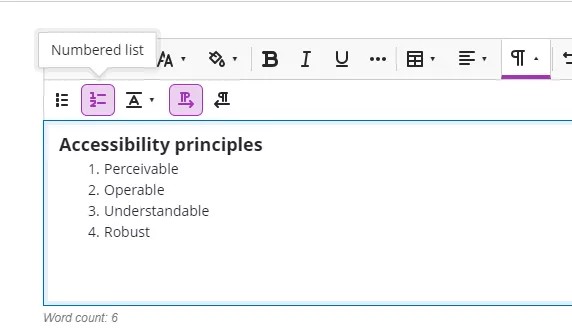
테이블
표는 페이지 레이아웃이 아닌, 표 형식의 데이터를 위해 사용합니다. 테이블 설정 시 머리글 행이나 머리글 열을 포함할지 선택하세요.
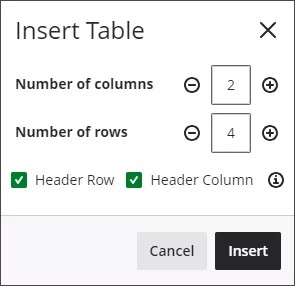
멀티미디어 콘텐츠에 대한 설명 캡션을 제공합니다.
코스에 비디오나 다른 멀티미디어 콘텐츠를 추가할 때는 청각 장애인도 이용할 수 있도록 오디오 설명, 캡션 및 대본을 포함해야 합니다.

색상 사용이 충분히 대비되도록 하세요.
일반적으로 밝은 배경에는 어두운 색을 사용하고, 반대로 어두운 배경에는 밝은 색을 사용합니다. 콘텐츠 편집기가 제공하는 글꼴 색상은 흰색 배경과 최소 대비를 만족합니다.
글꼴의 최소 대비를 확인하려면 대비 검사 도구를 사용하실 수 있습니다.
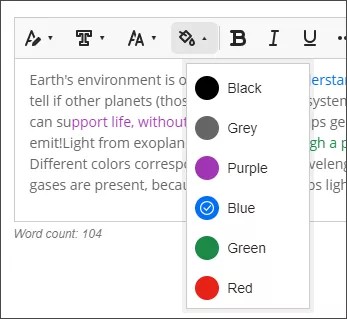
숙소 설정
Blackboard 강사는 수험자가 더 많은 시간이 필요하거나 추가 시도가 필요하거나 다양한 표시 옵션이나 대체 시험 장소가 필요한 경우와 같은 개별 요구 사항에 따라 시험을 위한 편의를 제공할 수 있습니다.
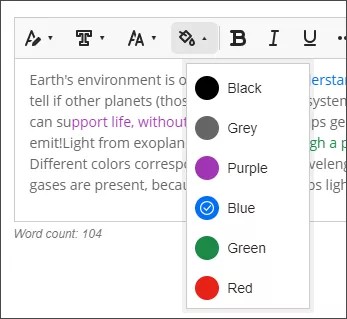
평가예외
교수자는 이 설정을 사용하여 개인이나 학생 그룹의 시험 및 평가에 대한 설정된 가용성에 예외를 추가할 수 있습니다. 장애가 있는 학생들에게 더 많은 시간이나 시도 기회를 허용하는 것과 같은 편의를 제공하는 것이 예외입니다.